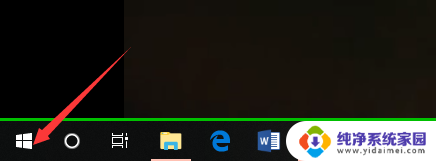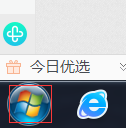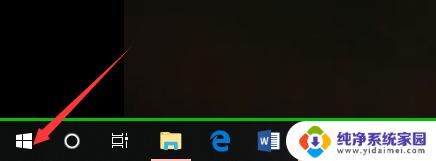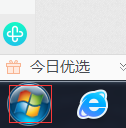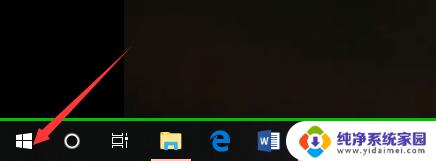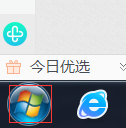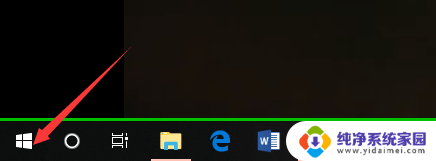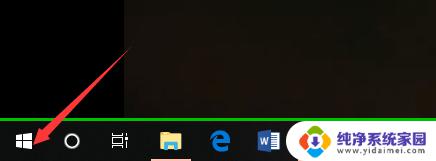怎么查看自己电脑是windows多少 电脑系统怎么显示是Windows几
当我们使用电脑时,有时候会想知道自己的电脑是哪个版本的Windows系统,毕竟不同的系统版本可能会有不同的功能和操作方式。怎么查看自己电脑是Windows多少呢?其实很简单,只需按下键盘上的Win键和R键,然后在弹出的运行对话框中输入winver命令,点击确定即可显示出当前电脑所安装的Windows系统版本。通过这个简单的操作,我们可以快速了解自己的电脑是哪个版本的Windows系统,为后续的使用和操作提供更准确的参考。
步骤如下:
1.第一步,我们先点击桌面左下方的Windows图标。或者直接按Windows键。
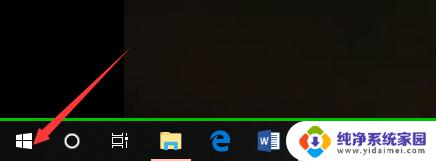
2.然后,我们在如下Windows磁铁界面点击设置图标,进入电脑设置。
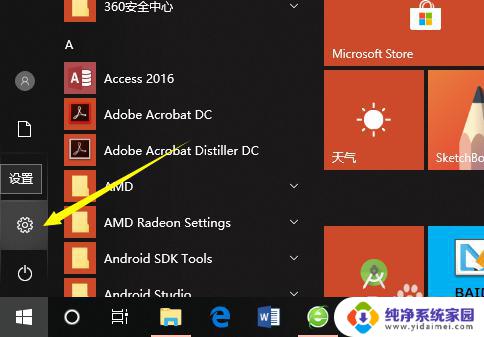
3.在电脑设置界面,点击第一个设置,也就是系统设置。
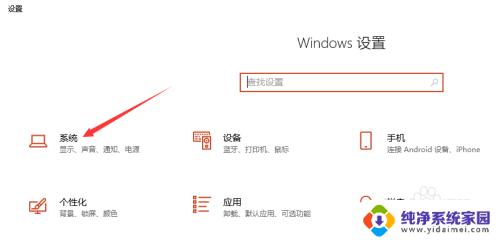
4.然后,在系统设置界面左侧选择栏,我们先点击最后面的一个选项,也就是关于。
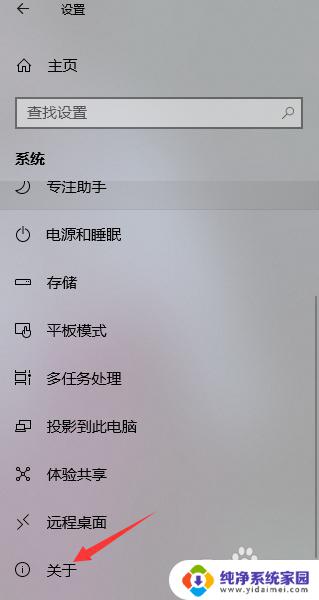
5.这样,在如下界面。我们就可以看到当前的Windows版本了,就可以知道是Windows几了。
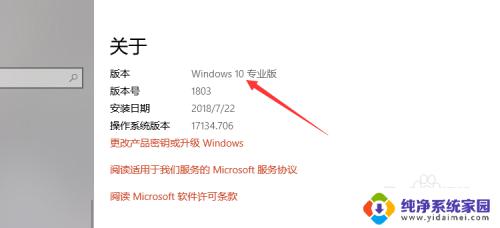
6.其实,我们可以通过电脑系统的一些图标以及一些特征来判断Windows系统。如下。
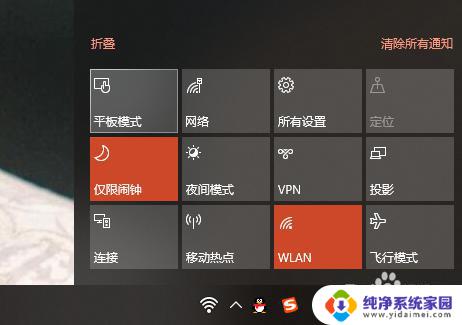
以上就是如何查看自己电脑的 Windows 版本的全部内容,如果你遇到这种情况,可以按照小编的操作进行解决,非常简单快速,一步到位。